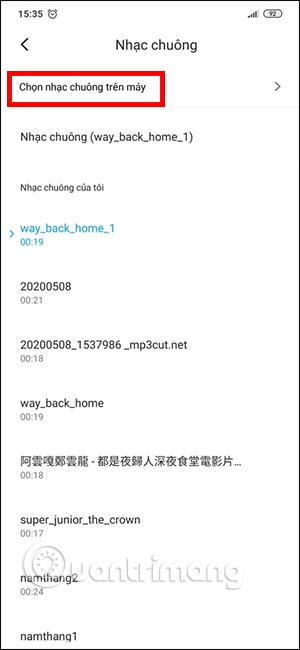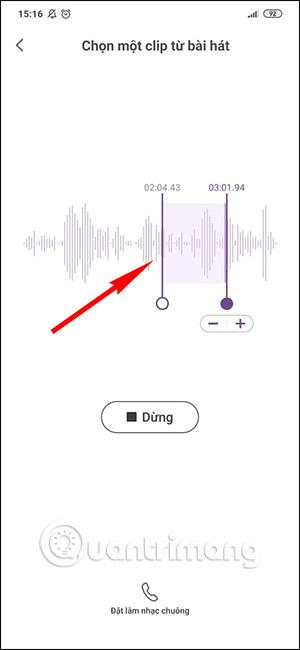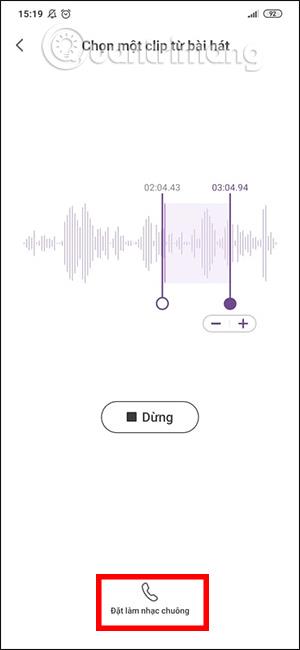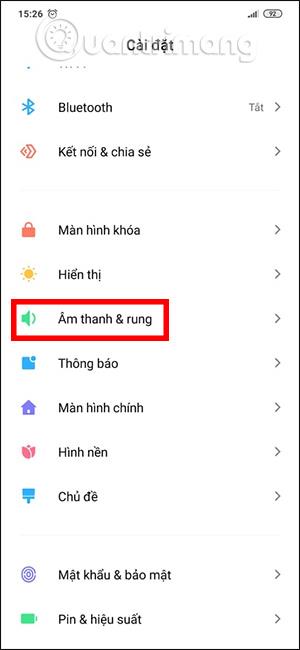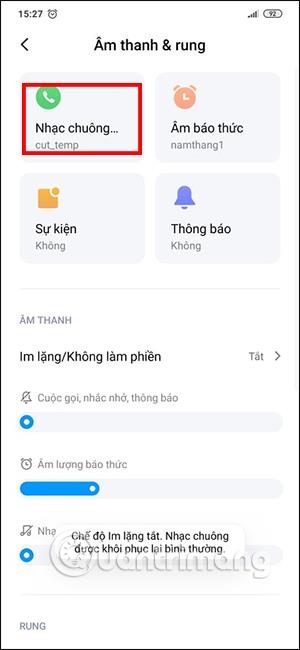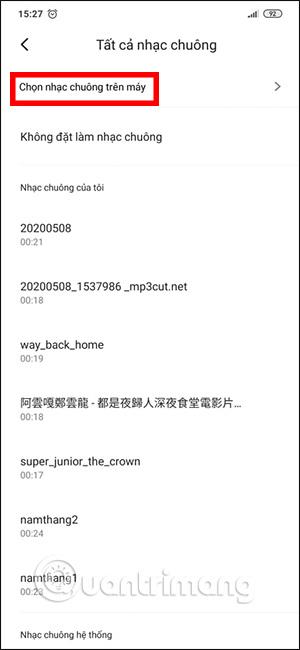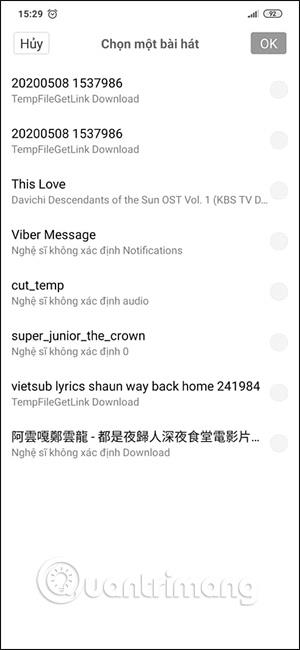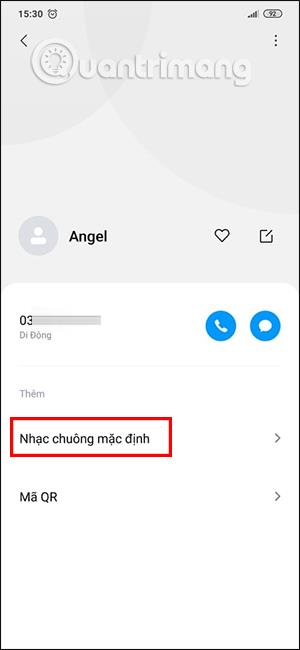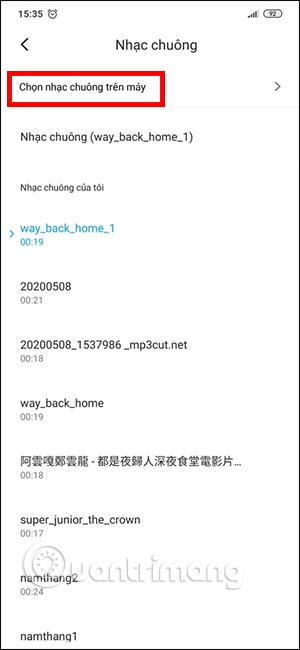Android símar eru nú þegar með hringitónaskera á kerfinu svo þú getur klippt hringitóninn sem þú vilt, án þess að þurfa að klippa hringitóninn á tölvunni þinni og flytja hann svo yfir í símann þinn. Að auki geturðu einnig valið hringitón fyrir hvert símanúmer í símaskránni til að gera það að sérstökum hringitón. Allar aðgerðir eru gerðar beint í síma með einfaldri útfærslu. Greinin hér að neðan mun sýna þér hvernig á að klippa hringitóna á Android.
1. Leiðbeiningar um að klippa Android hringitóna
Skref 1:
Í tónlistaralbúminu á Android símanum þínum skaltu smella á lagið sem þú vilt velja sem hringitón . Síðan í tónlistarspilunarviðmótinu, smelltu á skæri táknið hér að neðan. Skiptu síðan yfir í viðmótið til að klippa hlutann til að búa til hringitón . Það fer eftir gerð Android síma og Android útgáfu sem þú ert að nota, þetta viðmót gæti verið öðruvísi.
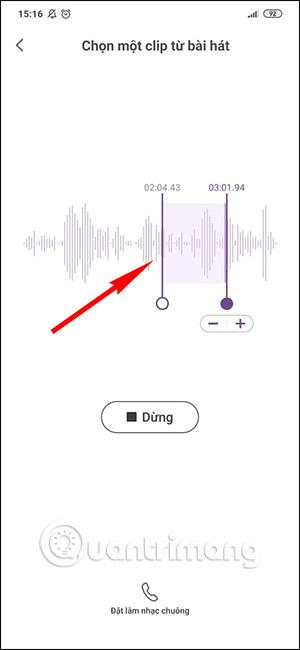
Skref 2:
Þú finnur tónverkið sem þú vilt klippa með því að færa fyrstu og síðustu stikuna til að velja tónverkið. Þú getur hlustað á tónlistina með því að ýta á Play. Ýttu að lokum á Stilla sem hringitón hnappinn og þú ert búinn.
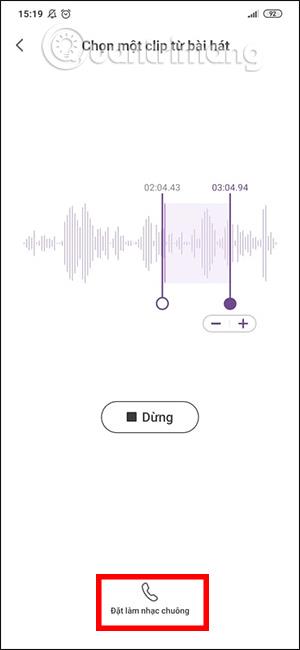
Ef síminn þinn er ekki með hringitónaklippingarstillingu beint á símanum, verðum við að klippa hringitóninn að utan og flytja hann yfir í símann og velja síðan hringitóninn úr Stillingum.
Til að klippa hringitóna á netinu geturðu vísað til greinarinnar hér að neðan.
2. Hvernig á að breyta hringitóni á Android
Skref 1:
Farðu í Stillingar og veldu Hljóð og titringur . Smelltu síðan á hringitón til að velja hringitón.
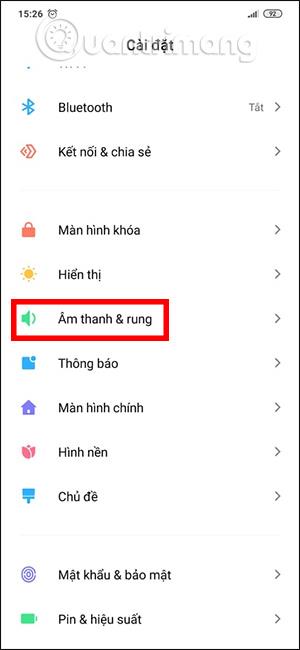
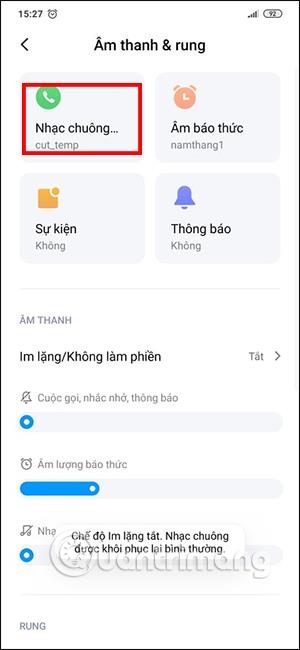
Skref 2:
Smelltu til að bæta við hringitón og smelltu svo á Veldu hringitón í tækinu þínu eða ýttu á Bæta við hnappinn. Nú þarftu að fara á tónlistarplötuna í símanum þínum og velja lagið sem þú vilt setja sem hringitón.
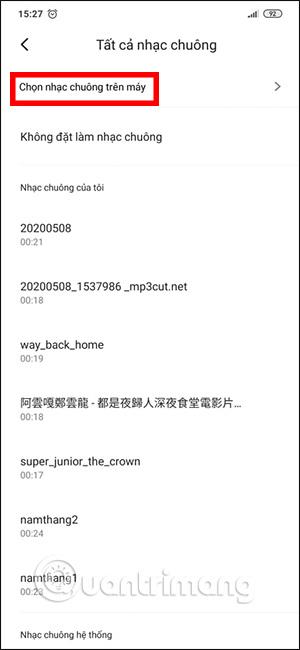
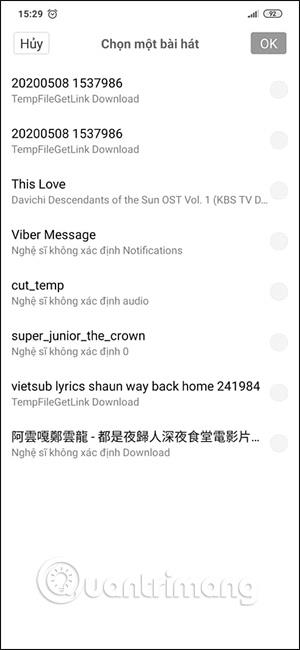
3. Hvernig á að stilla hringitóna fyrir tengiliði á Android
Sum Android tæki leyfa þér nú þegar að velja sérstakan hringitón fyrir hvern tengilið svo þú getir auðveldlega greint þá.
Skref 1:
Opnaðu tengiliði símans þíns, pikkaðu síðan á tengiliðinn sem þú vilt stilla eigin hringitón fyrir, pikkaðu síðan á Sjálfgefinn hringitón .
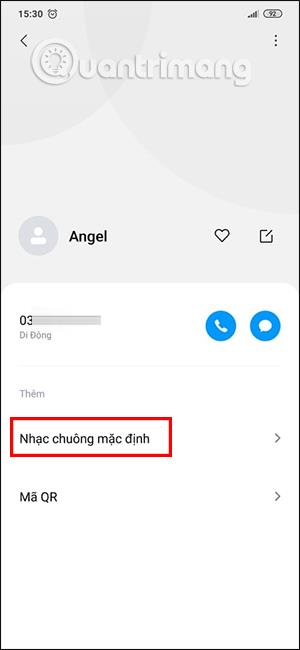
Skref 2:
Sýndu nú viðmót tiltækra hringitóna á símanum, eða ef þú vilt velja nýjan hringitón, smelltu á Veldu hringitón á tækinu þínu og opnaðu síðan tónlistaralbúmið á tækinu til að velja sérstakan hringitón fyrir þetta símanúmer.